Créer, ouvrir et enregistrer des documents avec des pages
Que vous ayez besoin d'une simple lettre, une brochure magnifique, ou un bulletin d'information de plusieurs pages, Pages '09, une partie de la suite d'applications de iWork, peut gérer le travail avec facilité - et vous serez surpris de voir combien il est simple à utiliser.
Sommaire
Créez un nouveau document Pages
Chaque chef d'oeuvre visuel commence quelque part, et avec des pages, la première étape dans la création de votre document est la fenêtre du sélecteur de modèles. Pour créer un nouveau document Pages à partir de zéro, suivez ces étapes:
Cliquez sur l'icône Launchpad dans le Dock.
Le programme d'installation de la suite iWork propose d'ajouter une icône Pages à votre Dock. Si vous allez utiliser Pages souvent, il est une bonne idée d'utiliser cette option!
Cliquez sur l'icône Pages.
Pages affiche la fenêtre Liste de modèles.
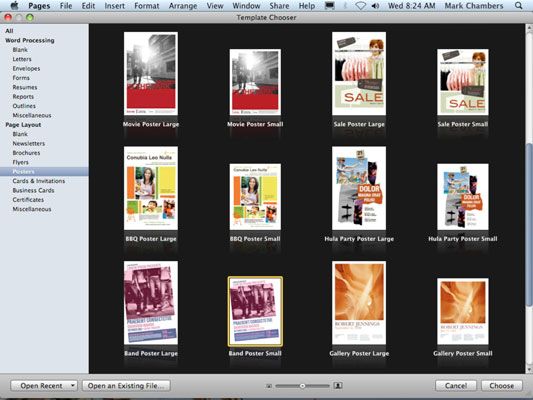
Cliquez sur le type de document que vous voulez créer dans la liste à gauche. Les vignettes sur la droite sont mis à jour avec des modèles qui correspondent à votre choix.
Cliquez sur le modèle qui correspond le mieux à vos besoins.
Cliquez sur Choisir pour ouvrir un nouveau document en utilisant le modèle sélectionné.
Ouvrez un document Pages existant
Bien sûr, vous pouvez toujours ouvrir un document Pages à partir d'une fenêtre du Finder - il suffit de double-cliquer sur l'icône du document. (Tous mes fichiers de l'emplacement du Lion dans la fenêtre Finder barre latérale, il est facile de retrouver un document.) Toutefois, vous pouvez également ouvrir un document Pages à partir du programme. Suivez ces étapes:
Lancer des pages comme je l'ai décrit dans la section précédente.
Appuyez sur Commande + O pour afficher la boîte de dialogue Ouvrir.
La boîte de dialogue Ouvrir fonctionne à peu près comme une fenêtre du Finder en icône, une liste ou mode d'affichage de la colonne.
Cliquez sur le lecteur de votre choix dans la liste des périphériques sur la gauche de la boîte de dialogue puis cliquez sur dossiers et sous dossiers jusqu'à ce que vous avez trouvé le document Pages.
Alternativement, vous pouvez utiliser la boîte de recherche dans le coin supérieur droit de la boîte de dialogue Ouvrir pour rechercher le document. Cliquez dans la boîte de recherche et tapez une partie (ou la totalité) de la filename- puis cliquez sur Nom du fichier Contenu dans le menu pop-up qui apparaît.
Double-cliquez sur le nom du fichier pour le charger.
Si vous souhaitez ouvrir un document Pages que vous avez modifié dans le passé récent, les choses deviennent encore plus facile! Juste cliquez sur Fichier-Ouvrir récent et vous pouvez ouvrir le document en un seul clic à partir du menu qui apparaît.
Enregistrez votre document Pages
Bien Pages soutient pleinement nouvelle fonction de sauvegarde automatique de Lion, vous pouvez ressentir le besoin d'enregistrer manuellement votre travail après avoir terminé (ou si vous avez besoin de faire une pause lors de la conception.) Suivez ces étapes pour enregistrer un document:
Appuyez sur Commande + S.
Si vous enregistrez un document qui n'a pas encore été enregistré, la feuille Enregistrer sous apparaît familier.
Tapez un nom de fichier pour votre nouveau document.
Cliquez sur le menu local Où et choisissez un emplacement pour enregistrer le document.
Sinon, cliquez sur le bouton arborant la flèche bas pour élargir la feuille Enregistrer sous. Cela vous permet de naviguer vers un emplacement différent, ou de créer un nouveau dossier pour stocker ce projet Pages.
Cliquez sur Enregistrer.
Vous pouvez créer une version d'un document Pages en cliquant sur Fichier-sauvegarder une version. Pour revenir au document en cours à une ancienne version, cliquez sur Fichier-Revert to Saved. Pages vous donne la possibilité de revenir à la dernière version enregistrée, ou vous pouvez cliquer ancienne version de parcourir plusieurs versions du document et de choisir l'un de ceux de revenir.




